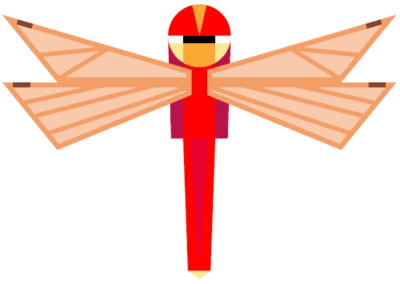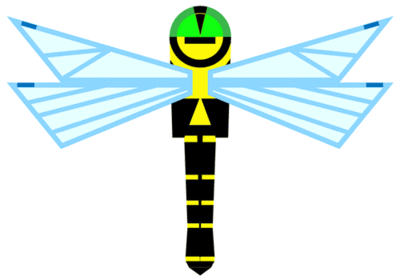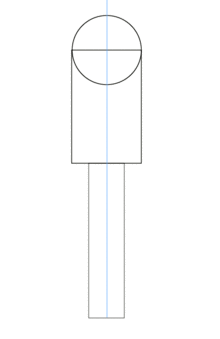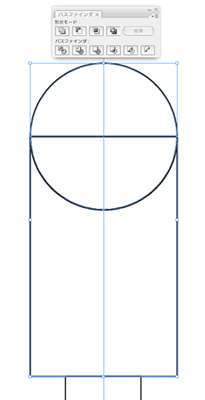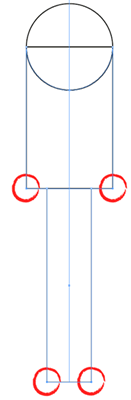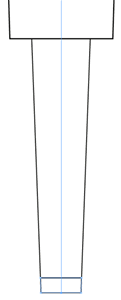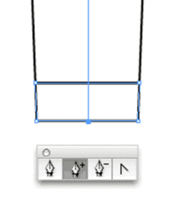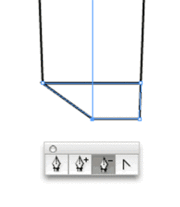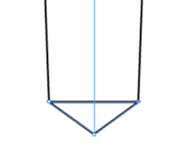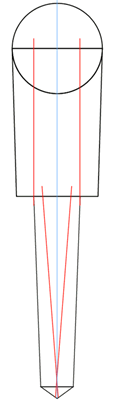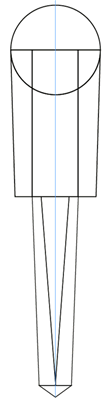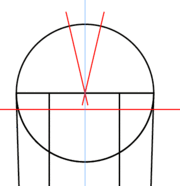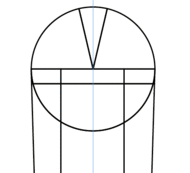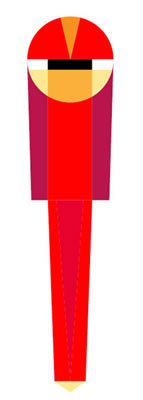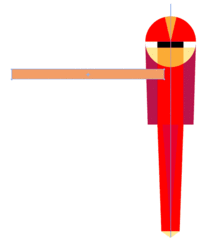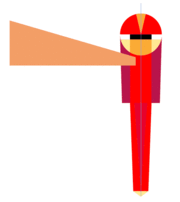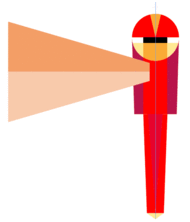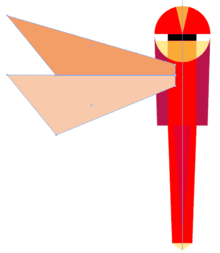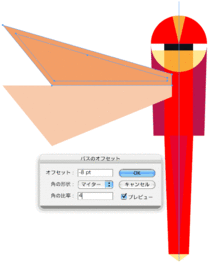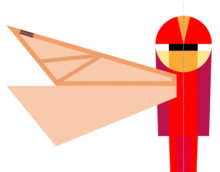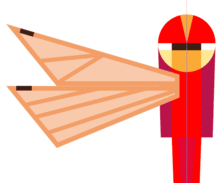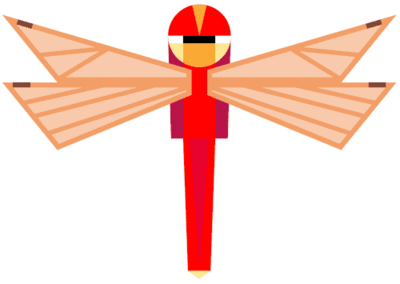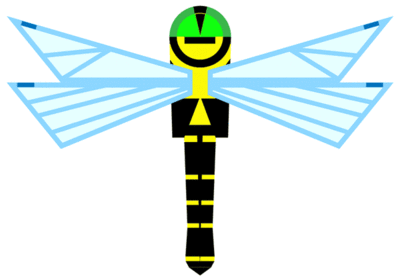夏本番!
昆虫採集シリーズ第2弾、
赤とんぼの頭と胴体を描きましょう
下図のように円と四角形を描画します。
大体、
合わせて描いてから、 「整列」 パレットなどを使って揃えてやるといいでしょう。半円部分が “頭 “、 その下の四角が “胴体 “、 そして “尾 “になります。 頭と胴体を選択して、
パスファインダで [分割] を実行します。 胴体と尾の下端のポイントを選択し、
Macintoshならcommand+shiftKeyを押したまま縮小してやれば、拡大縮小ツールで内側に寄せます。 センターを基準にポイントを平行移動できます。 尾の下部、
適当な位置でパーツを分割します。 尾の先っちょの下辺中心部分に、
両端のポイントをアンカーポイント削除ツールで削除します。ツールで削除しないとパスごと消えてしまうのでご注意を。アンカーポイント追加ツールでポイントを追加。 赤線の位置で胴体、
尾のパーツを分割します。順番に分割していきましょう。 頭のパーツも分割して、
トンボのメガネを作ってやります。
赤とんぼに色を着け、羽をつけましょう
図鑑やWebを参考にして、
それぞれパーツに、 赤とんぼっぽい色、 を配色してやります。 羽になる長方形を追加します。
上端のポイントをグーッと上にのばして、
羽の下辺を基準に反転コピーします。 胴体のときと同様に下端のポイントを選択して、
内側へ移動します。 羽のオブジェを選択し、
[オブジェクト] メニューの [パス]→ [パスのオフセット] コマンドを使って内側に縮小したオブジェを追加します。拡大縮小ツールを使っても構いません。 内側のオブジェの色を変更して、
模様になるパスを描いてやります。 下の羽も同様に描きます。
センターを基準に羽を反転コピーして、
赤とんぼのデザインが完成しました。 もちろん、
オリジナルトンボもOK。まだまだ夏に行って欲しくない! 私はオニヤンマにしてみました。
ちょっとアールデコっぽいデザインのトンボたちが出来上がりました。
え?
次回はこのライダー…じゃない、